建立无线连接是任何支持WiFi的计算机访问互联网世界的基础。无论您是在家工作、参加在线课程还是仅仅浏览网页,稳定的WiFi连接都至关重要。本文将指导您如何在不同的操作系统上将计算机连接到WiFi,包括Windows®和macOS®。假设您的WiFi是受保护的。
1. 点击 菜单栏中的 WiFi 图标。
![]()
2. 点击您要加入的 WiFi。

如果您没有看到要连接的 WiFi,请点击 Other Networks 以显示附近的网络。
3. 出现提示时,输入 WiFi 的密码,然后点击加入。
您的计算机现在应该已连接到 WiFi。您的 WiFi 名称旁边的 WiFi 图标也将突出显示。
1. 点击 位于任务栏中的 Network 图标。
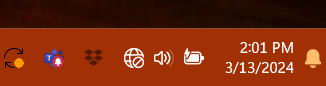
2. 点击 WiFi 符号旁边的箭头。

如果您没有看到这些选项,请右键点击 Network 图标,然后选择 Network and Internet settings。

3. 从列表中选择您的 WiFi 名称,然后点击连接。如果出现提示,请输入 WiFi 密码(请记住,它区分大小写),然后点击下一步。

如果您使用了 Network and Internet settings 选项,请点击 Wi-Fi,然后转到 Show available networks。从列表中选择您的 WiFi,然后点击 Connect(连接)。输入您的密码(如果出现提示),然后点击 Next(下一步)。

4. 您的计算机现在应该已成功连接到 WiFi。

1. 点击 任务栏最右侧的网络图标(WiFi 符号)。
![]()
您看到的图标取决于您当前的连接状态。如果您没有看到上图中显示的任何网络图标(或类似图标),请点击向上箭头图标以检查它是否隐藏在该部分中。
2. 点击您的 WiFi 名称,然后点击连接。

3. 出现提示时,输入您的 WiFi 密码或网络安全密钥,然后点击下一步。
4. 如果系统提示允许网络中的其他 PC 和设备发现您的计算机,请点击“是”或“否”,具体取决于要连接的网络类型。
您的计算机现在应该已连接到 WiFi。
任务 栏上的网络图标也将更改,以显示您的计算机已连接。
了解更多:
检查 WiFi 名称和密码
删除 WiFi 配置文件或首选网络
在 Linksys 路由器上使用 Wi-Fi 保护设置™ (WPS) 连接设备




